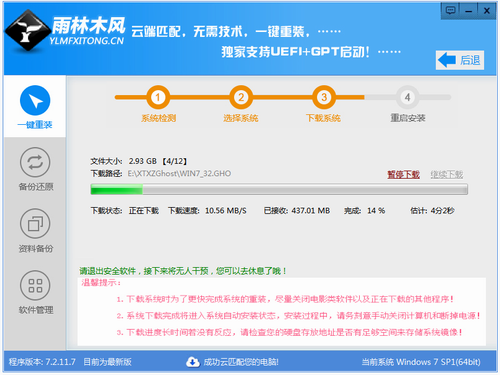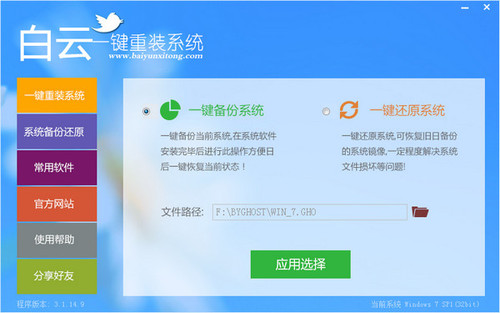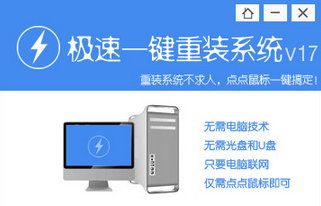读万卷书,行万里路。Do It Yourself,作为以做为中心的DIY,唯有行走实践之中方能得真知。当然了,在新手打怪升级的过程中,自然遇到不少GG的情况。谁没年轻过,对不?回忆起当年那些小白专用的”妄言“,如“我电脑内存500积弊!”,总是不知不觉笑了起来。

江山代有才人出,作为过来人,我们只想给出一些建议给各位新接触DIY的网友,让大家少走一些弯路。今天,我们就来数数菜鸟成长常犯错误——存储系统篇。
我的电脑500积弊内存是个什么梗?
两位喜欢搞Ji的男生总有不少话题聊,其中聊到谁家内存大的时候,一位男生就顺口而出:我家电脑内存500积弊、你服不服?!

你服不服?
然后另一位小伙伴就不甘人后:真菜,我家电脑不仅仅有比你大一倍的1梯弊的内存,还带240积弊双通道!

积弊(GB)、提笔(TB)?相信很多菜鸟混淆了内存与硬盘的容量概念
以上的对话虽然是我们虚构的,但也代表了不少刚接触电脑硬件的菜鸟的心中想法。毕竟很多男生对电子产品有着先天的兴趣,所以当他们还没到接触纸面介质的计算机教育时,已经从耳濡目染中知道积弊、提笔的含义,当然了,它们实际是GB、TB。兆字节(MB)、千兆字节(TB)……刚接触电脑的菜鸟如果没有一个对内存与外存有一个名词解释一般的概念的话,就会出现上面的笑话了。

看图识字学习时间:内存
所以,我们还是不吝介绍内存与外存这一基本知识。主存储器就是内存,它的角色,简单来说,就是CPU与硬盘沟通的渠道。因为CPU速度可是硬盘拍马屁也追不上,所以需要能够追上CPU寄存器速度的内存来作为桥梁,存放硬盘即将交给CPU处理的数据。内存只用于暂时存放程序和数据,所以一旦关闭电源或发生断电,其中的程序和数据就会丢失。

看图识字学习时间:硬盘
外存我们熟悉的硬盘、光盘、软盘、U盘等存储设备,定位辅助存储器。由于内存速度快、但容量小,加上断电后数据消失的性质,所以不适合作为长期存储数据的介质。此时就得交给带有长期保存数据性质的外存来负责。经过长年累月的发展,外存发展为成本低、容量大、但速度慢。不过随着SSD的发展,外存的速度已经得到突破性发展。

记住现在硬盘容量已经谈到数百GB到TB级别、内存谈到几到十几级别就够了
由此可见,菜鸟的对话看出来犯了先入为主的错误。其实,我们刚学习电脑的时候,总以为存储系统都是一样的。所以,笑话就从中引起了。
- 【电脑重装系统】萝卜菜一键重装系统工具V4.5.8维护版
- 【重装系统软件下载】小白一键重装系统V11.8官方版
- 萝卜菜一键重装系统软件纯净版2.2.2
- 一键重装系统软件小白重装V5.0官方版
- 易捷一键重装系统工具免费版V4.1
- 系统基地一键重装系统工具v1.0.0通用版
- 冰封一键重装系统工具贺岁版8.6.9
- 【重装系统】小白一键重装系统V12.1最新版
- 【电脑系统重装】小马一键重装系统V4.0官方版
- 紫光一键重装系统工具V8.5.0纯净版
- 一键重装系统软件小鱼重装V4.8专业版
- 小鱼一键重装系统大师绿色版v5.0.0.0
- 老毛桃一键重装系统官方版V7.0
- 系统重装软件大番茄一键重装V4.0.8
- 【重装系统】小鱼一键重装系统V7.7.5尊享版
- 系统重装步骤
- 一键重装系统win7 64位系统 360一键重装系统详细图文解说教程
- 一键重装系统win8详细图文教程说明 最简单的一键重装系统软件
- 小马一键重装系统详细图文教程 小马一键重装系统安全无毒软件
- 一键重装系统纯净版 win7/64位详细图文教程说明
- 如何重装系统 重装xp系统详细图文教程
- 怎么重装系统 重装windows7系统图文详细说明
- 一键重装系统win7 如何快速重装windows7系统详细图文教程
- 一键重装系统win7 教你如何快速重装Win7系统
- 如何重装win7系统 重装win7系统不再是烦恼
- 重装系统win7旗舰版详细教程 重装系统就是这么简单
- 重装系统详细图文教程 重装Win7系统不在是烦恼
- 重装系统很简单 看重装win7系统教程(图解)
- 重装系统教程(图解) win7重装教详细图文
- 重装系统Win7教程说明和详细步骤(图文)